5 Cara Mengacak Tanggal di Excel – Microsoft Excel merupakan salah satu perangkat lunak pengolah data yang sangat populer dan fleksibel. Fungsinya tidak hanya terbatas pada penghitungan angka atau penyusunan laporan keuangan, tetapi juga sangat bermanfaat ketika Anda bekerja dengan data dalam format tanggal. Data bertipe tanggal sering kali muncul dalam berbagai keperluan, mulai dari pencatatan kehadiran, jadwal kegiatan, hingga laporan proyek yang memerlukan pengolahan secara otomatis dan dinamis.
Salah satu teknik yang cukup sering dibutuhkan dalam pengolahan data tanggal adalah cara mengacak tanggal di Excel. Teknik ini berguna untuk menghasilkan data simulasi, menyusun contoh sampel tanggal untuk pelatihan atau uji coba sistem, maupun untuk kebutuhan acak lainnya yang bersifat administratif atau edukatif. Dengan mengacak tanggal, pengguna dapat melihat variasi data secara lebih realistis tanpa perlu memasukkan setiap tanggal satu per satu secara manual.
Dalam artikel ini, akan dibahas secara lengkap berbagai metode cara mengacak tanggal di Excel menggunakan rumus bawaan seperti RANDBETWEEN, INDEX, RANDARRAY, hingga menyusun tanggal kerja acak dengan WORKDAY. Setiap metode akan dilengkapi dengan penjelasan langkah demi langkah serta contoh penerapan agar mudah dipahami, bahkan bagi pengguna pemula yang baru belajar Excel. Dengan menguasai teknik ini, Anda bisa memperkaya keterampilan pengolahan data secara otomatis dan efisien.
5 Cara Mengacak Tanggal di Excel
Berikut adalah 5 cara mengacak tanggal di Excel untuk berbagai keperluan:
1. Mengacak Tanggal antara Dua Tanggal Tertentu
Cara pertama yang bisa Anda gunakan untuk mengacak tanggal di Excel adalah dengan rumus:
=RANDBETWEEN(DATE(2024;1;1); DATE(2024;12;31))Rumus ini akan menghasilkan sebuah angka acak yang merepresentasikan tanggal antara 1 Januari 2024 hingga 31 Desember 2024. Karena Excel menyimpan tanggal sebagai angka serial, Anda cukup mengubah format hasilnya menjadi format tanggal. Caranya: klik kanan pada sel → Format Cells → Date. Dan berikut hasilnya:
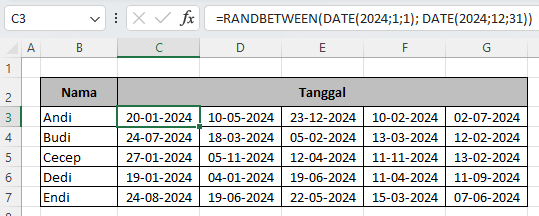
2. Mengacak Tanggal dari Daftar Tertentu
Jika Anda sudah memiliki daftar tanggal, misalnya di sel B10 sampai B17, Anda bisa memilih satu tanggal acak dari daftar tersebut dengan rumus berikut:
=INDEX($B$10:$B$17; RANDBETWEEN(1; COUNTA($B$10:$B$17)))Rumus ini sangat cocok jika Anda hanya ingin memilih satu tanggal dari daftar data aktual. Fungsi INDEX mengambil isi dari daftar, sementara RANDBETWEEN menghasilkan angka indeks acak. Berikut hasilnya:
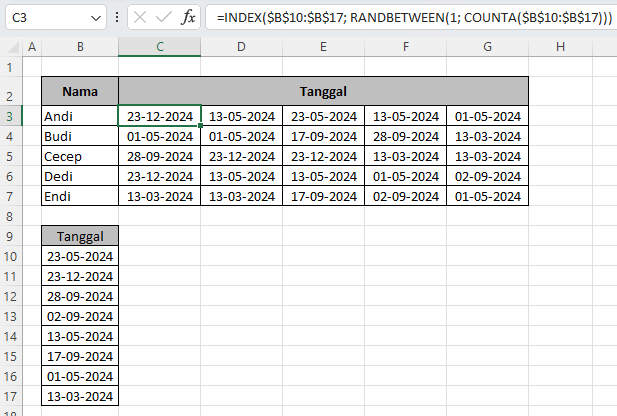
3. Mengambil Beberapa Tanggal Acak Tanpa Duplikat
Jika Anda membutuhkan beberapa tanggal acak tanpa duplikat, Anda dapat menggunakan gabungan fungsi UNIQUE, RANDARRAY, dan SORTBY seperti berikut:
=SORTBY(UNIQUE(B3:B11);RANDARRAY(COUNTA(UNIQUE(B3:B11))))Berikut hasilnya:
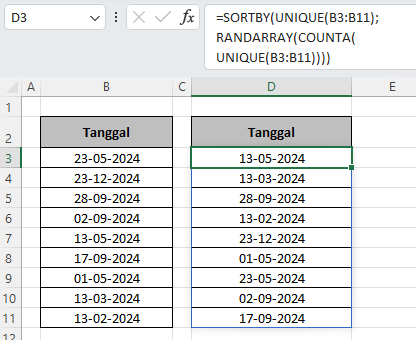
Anda kemudian dapat mengambil beberapa baris teratas sebagai tanggal acak. Misalnya, untuk mengambil 5 tanggal acak pertama, gunakan:
=INDEX(SORTBY(UNIQUE(D3:D7); RANDARRAY(COUNTA(UNIQUE(D3:D7)))); SEQUENCE(5))4. Membuat Daftar Tanggal Acak dengan Jumlah Tertentu
Jika Anda ingin membuat daftar berisi 10 tanggal acak antara dua tanggal, gunakan kombinasi SEQUENCE dan RANDARRAY:
=SORTBY(DATE(2023;1;1)+RANDARRAY(10;1;0;364;TRUE);RANDARRAY(10))Hasilnya:
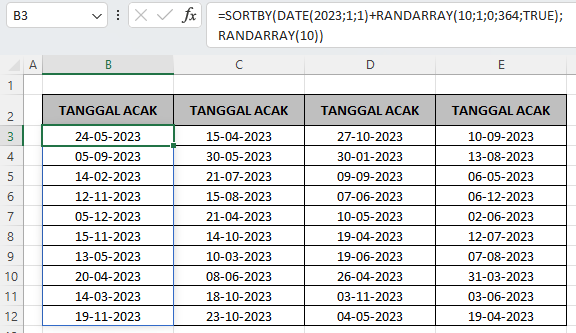
Penjelasan:
RANDARRAY(10,1,0,364,TRUE)menghasilkan 10 angka acak dari 0 hingga 364 (jumlah hari dalam 1 tahun).- Ditambahkan ke
DATE(2023,1,1)untuk mendapatkan tanggal sebenarnya. SORTBYdigunakan agar hasilnya tidak terurut, tetap acak.
5. Mengacak Tanggal Kerja (Tanpa Sabtu dan Minggu)
Untuk keperluan administratif atau pekerjaan, Anda bisa mengacak tanggal kerja saja (Senin–Jumat) menggunakan fungsi WORKDAY:
=WORKDAY(DATE(2023,1,1), RANDBETWEEN(1,250))Fungsi WORKDAY secara otomatis akan melewati hari Sabtu dan Minggu. Jika Anda ingin melewati hari libur nasional tertentu, Anda bisa menambahkan daftar tanggal libur sebagai argumen ketiga. Hasilnya sebagai berikut:
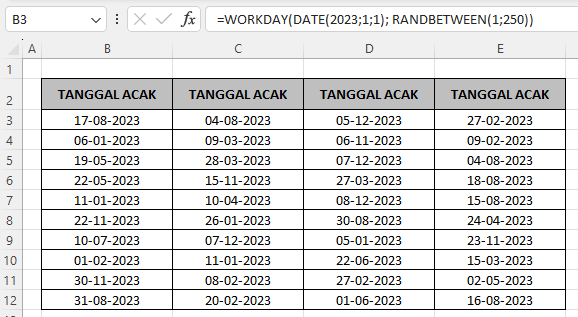
Membekukan Hasil Tanggal Acak
Perlu diingat bahwa rumus seperti RANDBETWEEN, RAND, atau RANDARRAY akan terus menghasilkan hasil baru setiap kali worksheet dihitung ulang (misalnya saat Anda mengetik atau menekan F9). Jika Anda ingin menyimpan hasil acaknya, lakukan:
- Pilih sel yang berisi tanggal acak.
- Tekan
Ctrl + Cuntuk menyalin. - Klik kanan dan pilih Paste Values.
Penggunaan di Dunia Nyata
Beberapa contoh penggunaan cara mengacak tanggal di Excel antara lain:
- Simulasi data kehadiran karyawan.
- Menentukan jadwal wawancara secara acak.
- Membuat sampel tanggal transaksi acak untuk pengujian sistem.
- Membuat kuis dengan tanggal acak untuk penilaian otomatis.
Kesimpulan
Menguasai cara mengacak tanggal di Excel akan sangat membantu dalam banyak skenario dunia kerja, pendidikan, dan pengolahan data. Excel menyediakan fleksibilitas tinggi untuk mengacak tanggal, baik itu dari daftar, dalam rentang waktu tertentu, hanya hari kerja, atau dengan jumlah terbatas dan tanpa duplikat.
Download Template Gratis
Bagi Anda yang ingin mencoba teknik ini secara langsung, kami telah menyiapkan template gratis yang dirancang khusus untuk membantu Anda mempraktikkan Cara Mengacak Tanggal di Excel dengan Rumus Sederhana ini. File Excel bisa didownload melalui tautan berikut:

Atau juga jika ingin mempelajari langkah demi langkah secara visual, bisa kunjungi Youtube Channel Depot Excel. Di sana teman-teman akan melihat bagaimana rumusnya bekerja. Semoga bermanfaat!




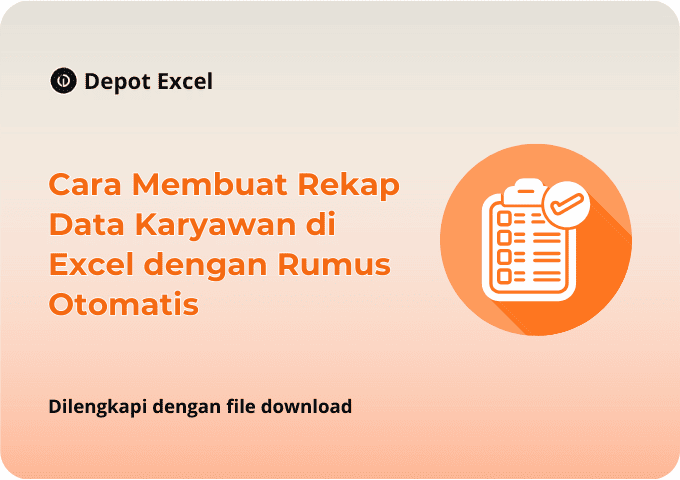
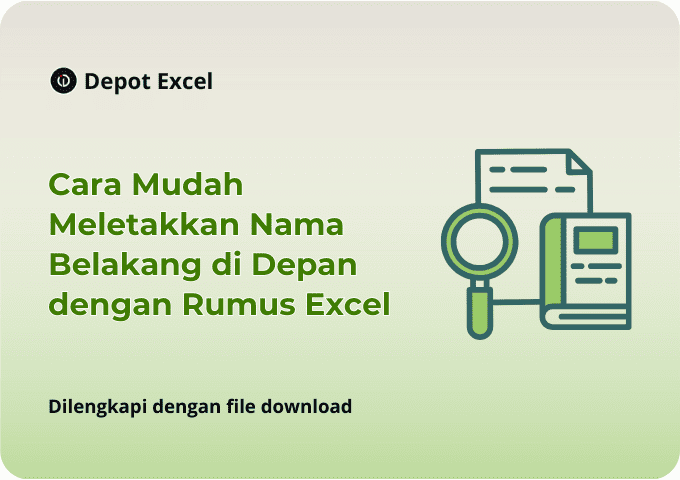
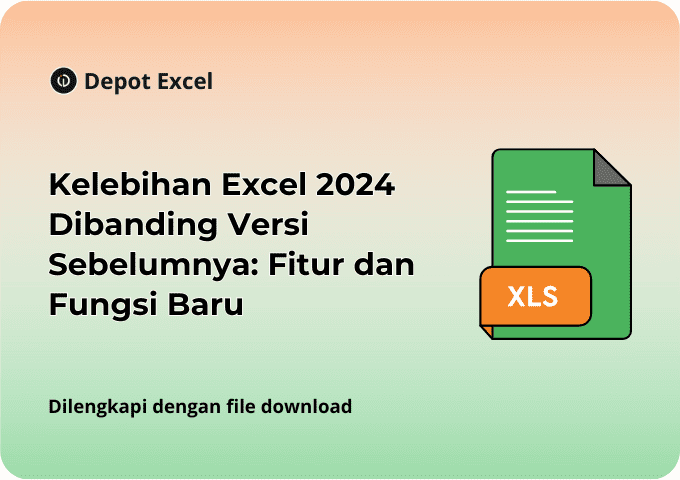
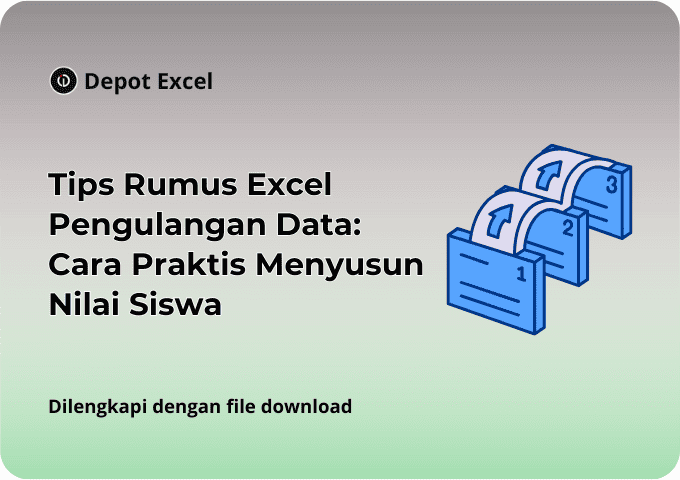


0 Komentar